אנחנו שמחים שהגעת ל-WordPress.com! בין שברצונך להתחיל לפרסם בלוג, לבנות אתר אינטרנט ובין שלפתוח עסק קטן, או כל מה שביניהם, יש כמה הגדרות בסיסיות שצריך להחיל בכל אתר שרוצים ליצור.
מומלץ להשתמש במדריך הזה כדי ללמוד:
- איך להוסיף תוכן, כגון פוסטים ועמודים, לאתר שלך.
- איך להשתמש בעורך הבלוקים.
- איך להשתמש בעורך האתר כדי לבצע שינויים ברחבי האתר, כגון הוספת תפריט.
במדריך הזה
לכל אתר של WordPress.com יש שני חלקים:
תוכן – התוכן באתר שלך מורכב מעמודים, מפוסטים וממדיה. ניתן להוסיף או לערוך עמודים או פוסטים על-ידי מעבר אל עמודים או פוסטים בסרגל הצדי השמאלי של לוח הבקרה באתר. השינויים יבוצעו דרך עורך הבלוקים.
מבנה – שינויים גלובליים באתר, כגון עריכה של תפריטים, התאמה של הצבעים, יצירת כותרת תחתונה ואפשרויות נוספות, אפשר לבצע דרך עורך האתר. מלוח הבקרה יש לעבור אל מראה ← עורך האתר.
האפשרות הראשונה שתופיע היא האפשרות להוספה של תוכן. יש לעבור אל עמודים או פוסטים. כאן ניתן להוסיף את התוכן העיקרי של האתר.
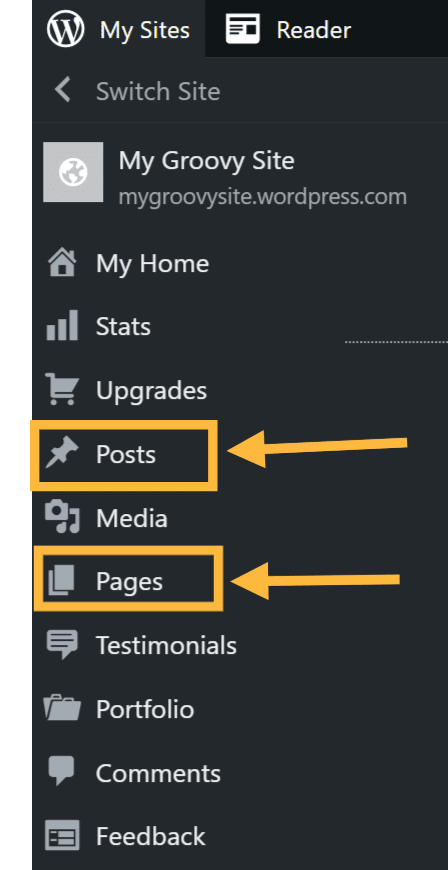
מה ההבדל בין עמוד ופוסט?
עמוד מומלץ לשימוש עבור תוכן שלא משתנה לעיתים קרובות. דוגמאות טובות לעמודים הם עמוד הבית, עמוד 'אודות', עמוד 'יצירת קשר' או אפילו עמוד שמציג רשימה עם כל המוצרים והשירותים שלך.
פוסטים, או פוסטים בבלוג, דומים יותר למאמרי חדשות. דוגמאות טובות לפוסטים כוללות עדכונים מהתעשייה, יומן אישי, ביקורות על סרטים ותוכן דומה שספציפי לנושאים מסוימים. בכל אתר שנבנה על הפלטפורמה של WordPress.com יש אפשרות להוסיף בלוג אבל לא חייבים להשתמש בה!
יש לנו המון מידע לגבי ההבדלים בין שתי האפשרויות האלו כאן.
לעת עתה, כדאי להתחיל בהוספה של כמה עמודים לאתר שלך.
תחילה, יש לעבור אל עמודים וללחוץ על להוסיף עמוד חדש.

הפעולה הזאת תפתח את עורך הבלוקים.
ייתכן שתופיע אפשרות לבחור פריסה שעוצבה מראש בעת יצירה של עמוד חדש. אפשר לבחור פריסה ולערוך אותה או שאפשר להתחיל מעמוד ריק.
מצידו הימני של העורך נמצאות הגדרות העמוד. מכאן, אפשר לראות את הסטטוס של העמוד, להוסיף קטגוריות ותגיות לפוסטים, להגדיר תמונה מרכזית ואפשרויות רבות אחרות.
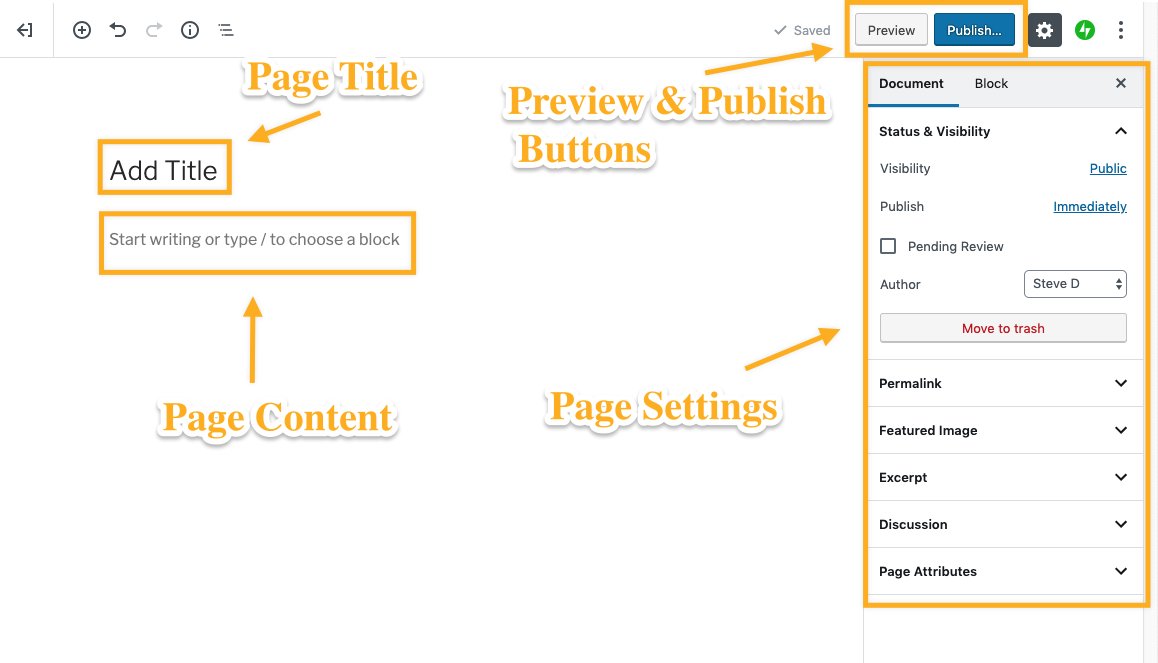
עכשיו נוכל לבחון את העורך לעומק!
את העמודים והפוסטים באתר יוצרים באמצעות עורך הבלוקים – הם מהווים למעשה את אבני הבניין שבונות את אתר האינטרנט שלך! נוסיף תוכן לעמודים באמצעות הוספה של בלוקים שונים. אפשר לבצע את הפעולה על ידי לחיצה על הסמל של מוסיף הבלוקים +, שממוקם במקומות שונים בתוך העורך.
יש מספר דרכים להוסיף בלוק ולבחור את סוג הבלוק שנדרש לך:
- יש ללחוץ על + משמאל לבלוק הריק.
- יש ללחוץ על + בפינה השמאלית העליונה של העורך.
- יש להקיש על המקש Enter/Return מבלוק שנבחר כדי ליצור בלוק חדש מתחתיו.
- יש ללחוץ על + בחלקו האמצעי העליון של הבלוק הקיים כדי להוסיף בלוק מעליו.
- יש ללחוץ על שלוש הנקודות מעל הבלוק שנבחר כדי להוסיף בלוק מעל הבלוק הנוכחי או מתחתיו.
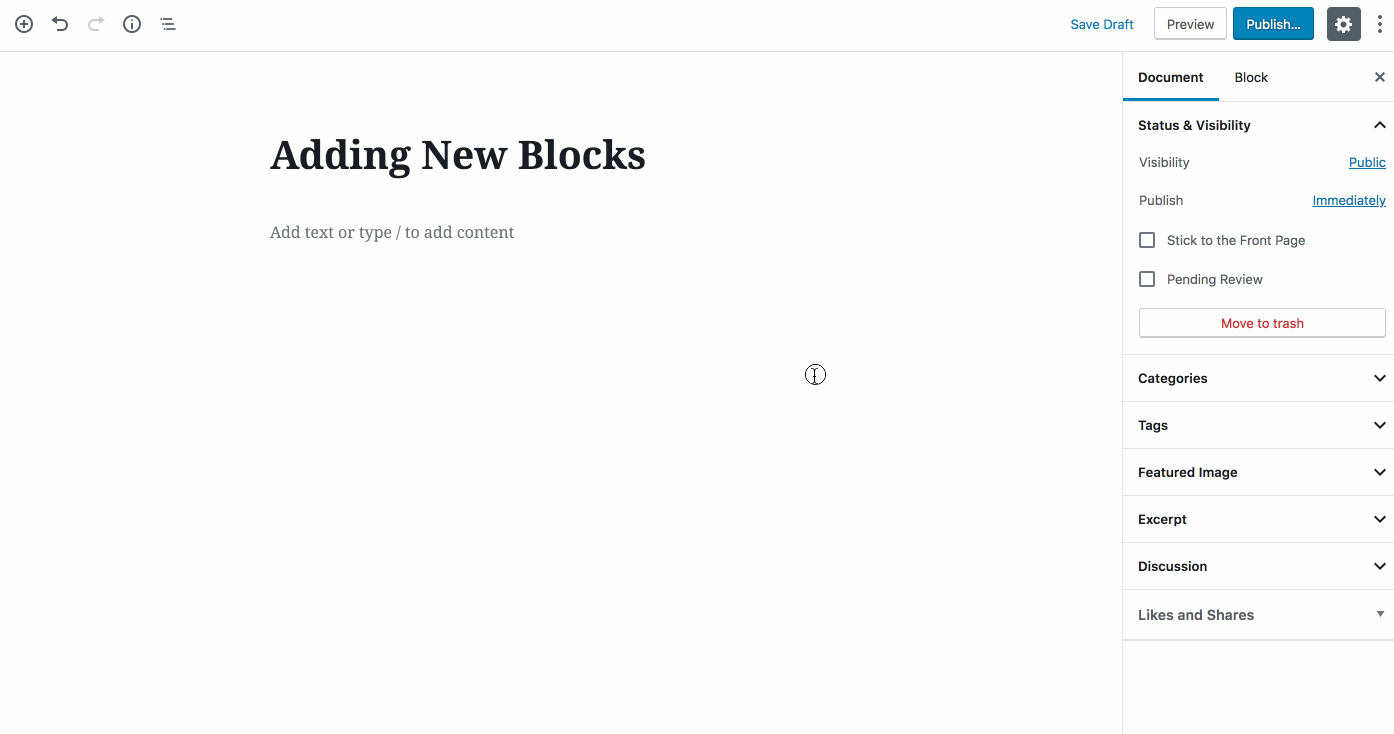
יש סוגים שונים של בלוקים שאפשר להוסיף – פסקה, תמונה, גלריות, טורים וטבלאות – זו רשימה די ארוכה!
כמה מהבלוקים הנפוצים שכדאי להשתמש בהם כוללים את:
- בלוק הפסקה הרגילה: הבלוק בברירת מחדל שבו משתמשים כדי להוסיף טקסט רגיל לפוסט או לעמוד.
- בלוק תמונה: מאפשר לך להוסיף תמונות יחידות בתוך פוסט או עמוד.
- בלוק כיסוי: מאפשר לך להוסיף טקסט על גבי תמונה.
- בלוק הטורים: מאפשר לך למקם בלוקים זה לצד זה בקלות.
- בלוק כותרת: מאפשר לך להוסיף טקסט תמונת כותרת לפוסט או לעמוד.
כאשר לוחצים על הסמל של מוסיף הבלוקים +, אפשר לחפש בין סוגי הבלוקים השונים או לגלול במורד התפריט ולהרחיב כל רשימה כדי להתרשם מהמבחר הקיים. לאחר שהוספת בלוק, אפשר לארגן את המיקום שלו בעמוד באמצעות החצים שמאלה וימינה או לחיצה על הבלוק וגרירה למיקום הרצוי.
בעת הוספת בלוק ובחירתו, ניתן להבחין שיש שני אזורים של הגדרות:
- סרגל הכלים שמופיע מעל הבלוק.
- ההגדרות מצדו הימני של העורך.

להסיר בלוק
אפשר להסיר בלוק על ידי בחירה בו, לחיצה על התפריט של שלוש הנקודות בסרגל הכלים ובחירה באפשרות להסיר בלוק.

לאחר שסיימת לערוך את העמוד לשביעות רצונך, אפשר ללחוץ על פרסום בפינה הימנית העליונה. רוצה להוסיף עוד עמודים? אפשר לפרסם אותם ולאחר מכן להמשיך לשלב הבא. אם ברצונך להוסיף עמוד לבלוג, יש ליצור ולפרסם עמוד שנקרא "בלוג" (או כל שם אחר שרוצים!) ולהשאיר אותו ריק. אנחנו נוסיף פוסטים בבלוג בשלב הבא.
לא רוצה שאנשים יסתכלו על האתר שלך לפני שהוא מוכן? האתר שלך יוגדר כפרטי עם מצב 'בקרוב' עד שיהיה ברצונך להשיק אותו. יש לעבור את הגדרות ← כללי ולגלול למטה אל פרטיות כדי להשיק את האתר! אפשר למצוא מידע נוסף לגבי הנושא הזה כאן.
עכשיו כדאי להוסיף כמה עמודים של תוכן שאיתם נוכל לעבוד. מומלץ לוודא שאנשים יכולים לצפות בהם! יש לפתוח את עורך האתר כדי לשנות את ההגדרות האלה. לשם כך, יש לעבור אל מראה ← עורך האתר:
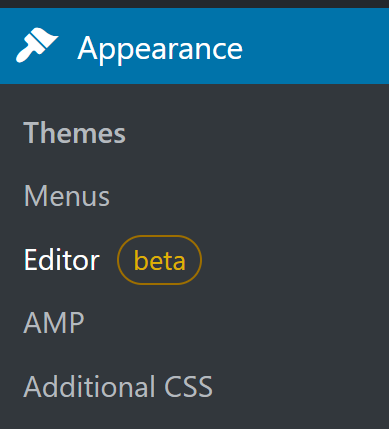
ניתן לראות את ההתחלות של תפריט ניווט בחלק העליון של האתר:
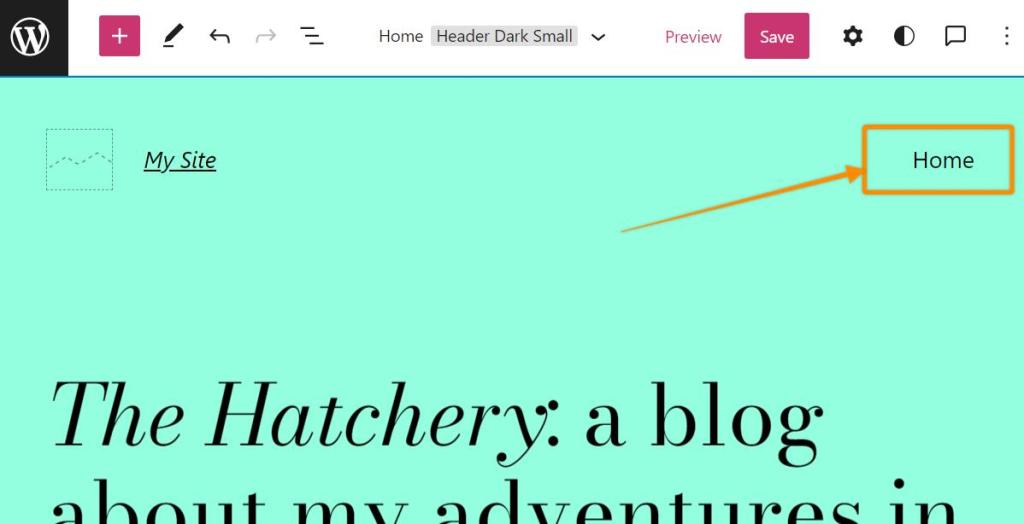
זהו בלוק הניווט שיציג רשימה של קישורים לעמודים השונים של האתר. ניתן ללחוץ על הבלוק כדי להתחיל להוסיף עמודים לתפריט, ליצור תפריטים נפתחים ועוד. יש לזכור שחובה לפרסם את העמודים לפני הוספתם לתפריט הניווט.
המדריך הזה יכול לעזור לך להגדיר ולהפעיל את האתר אבל אולי יש כמה אפשרויות נוספות שברצונך להטמיע בשלב זה! זוהי רשימה של שאלות ואפשרויות נפוצות:
אנחנו קוראים לעמודים האלה עמודי קטגוריה! כדי להגדיר אותם, יש ליצור כמה פוסטים בבלוג ולהקצות להם קטגוריות בעת עריכת הפוסט. בשלב הבא, ניתן להוסיף את הקטגוריות האלה לתפריט הניווט – אפשר לראות מקטע עבור קטגוריות. משם, ניתן לבחור קטגוריה שתתווסף לתפריט שלך. כעת, רק פוסטים בבלוג שבהן מופיעה הקטגוריה הספציפית יופיעו באותו העמוד.
לחלופין, אפשר להשתמש בבלוק של פוסטים בבלוג כדי להציג רשימה של הפוסטים בבלוג עם קטגוריה ספציפית בעמוד מסוים.
בכל האתרים של WordPress.com יש כמות גדולה של אפשרויות מובנות שיכולות לענות על כל הדרישות שלך. בנוסף, באתרים שרשומים לתוכנית Pro של WordPress.com יש אפשרות להתקין תוספים מותאמים אישית של צד שלישי.
לכל אתר שרשום לתוכנית של WordPress.com אפשר לחבר דומיין אישי. אפשר להשתמש בדומיין שכבר נמצא בבעלותך או לרשום דומיין חדש אצלנו.
כדי לשנות את ערכת העיצוב, יש לעבור אל מראה ← ערכות עיצוב. אפשר לשנות את ערכות העיצוב כמה פעמים שרוצים! שינוי בין ערכות עיצוב ישפיע על המראה והאווירה של האתר אבל לא ימחק את התוכן שלו.
חשוב לזכור שבחלק מערכות העיצוב חייבים לבצע שלבים נוספים להתאמה אישית. השלבים האלה מפורטים בעמוד ההגדרה של ערכת העיצוב.
אתם חייבים להיות מחוברים על מנת לשלוח תגובה.